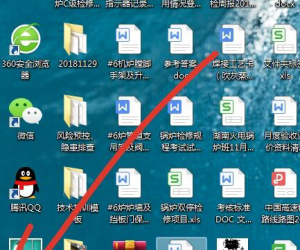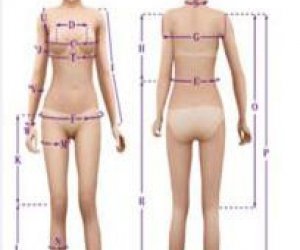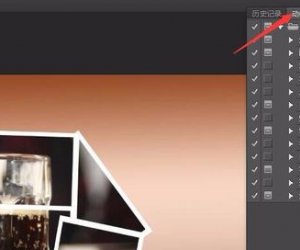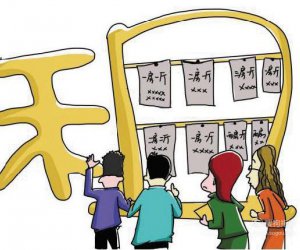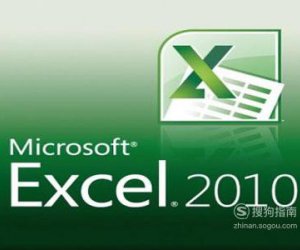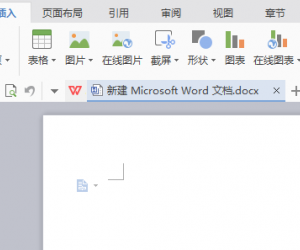有的工作人员经常会碰到整理员工信息的工作内容,比如提取身份证号、出生日期等,但一个一个提取太慢了,有没有更快、更简便的方法呢?下面我来教大家三种方法吧!
![Excel如何从身份证号中提取出生年月日[详细版],实用方法](http://tt.2113.net/tq/620_309_20190925123334-314000892.png)
分列提取的方法
01
打开EXCEl文件,选择身份证号所在列,点击右键 ,选择复制。
![Excel如何从身份证号中提取出生年月日[详细版],实用方法](http://tt.2113.net/tq/620_263_20190925123721-1489876582.png)
02
然后在“数据”菜单下选择“分列”。
![Excel如何从身份证号中提取出生年月日[详细版],实用方法](http://tt.2113.net/tq/620_235_20190925123725-2069692450.png)
03
在“分列”对话框中选择“固定列宽”,点击下一步。
![Excel如何从身份证号中提取出生年月日[详细版],实用方法](http://tt.2113.net/tq/620_328_20190925123728-1432560900.png)
04
单击数据预览的下方的标尺,把身份证号,分成3段,中间一段为出生年月,点击下一步。
![Excel如何从身份证号中提取出生年月日[详细版],实用方法](http://tt.2113.net/tq/620_306_20190925123731-1557297045.png)
05
单击图示中标出来的1、3,分别选择“不导入此列(跳过)”。
![Excel如何从身份证号中提取出生年月日[详细版],实用方法](http://tt.2113.net/tq/620_271_20190925123734-1064934837.png)
06
选择中间一列,数据格式选择“日期”格式。
![Excel如何从身份证号中提取出生年月日[详细版],实用方法](http://tt.2113.net/tq/600_349_20190925123737-256593211.png)
07
然后点击“目标区域”后的小方框,选择所要填写出生日期的区域,按Enter回车键。
![Excel如何从身份证号中提取出生年月日[详细版],实用方法](http://tt.2113.net/tq/620_288_20190925123742-2071172276.png)
![Excel如何从身份证号中提取出生年月日[详细版],实用方法](http://tt.2113.net/tq/620_215_20190925123746-1971686734.png)
08
在弹出来的文本分列向导中点击完成。界面中选择的出生日期区域便会被自动填写。
![Excel如何从身份证号中提取出生年月日[详细版],实用方法](http://tt.2113.net/tq/620_297_20190925123750-2025183314.png)
![Excel如何从身份证号中提取出生年月日[详细版],实用方法](http://tt.2113.net/tq/620_230_20190925123755-1330527556.png)
好了,以上就是大致内容了,(END)
MID函数
01
打来excel软件并输入相关的身份证信息。
![Excel如何从身份证号中提取出生年月日[详细版],实用方法](http://tt.2113.net/tq/620_247_20190925124050-1945710320.png)
02
然后在图示的单元格输入=MID(A1,7,8),A1为身份证号的坐标,7为从第7位数字提了起,8为提取8个连续数字。
![Excel如何从身份证号中提取出生年月日[详细版],实用方法](http://tt.2113.net/tq/620_268_20190925124055-1346188588.png)
03
然后敲击回车就算出该项的身份证年月日。
![Excel如何从身份证号中提取出生年月日[详细版],实用方法](http://tt.2113.net/tq/620_244_20190925124059-1423830246.png)
04
最后进行下拉就全部完成了。
![Excel如何从身份证号中提取出生年月日[详细版],实用方法](http://tt.2113.net/tq/620_266_20190925124102-625499729.png)
好了,以上就是大致内容了,(END)